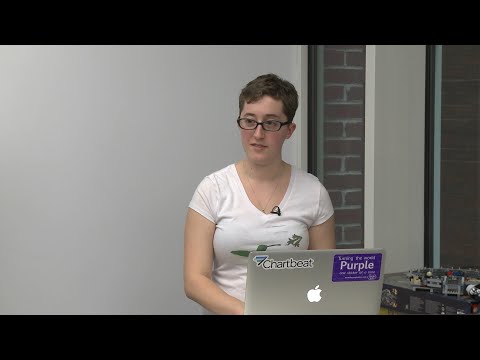Galbūt jūs skaitote šį straipsnį, nes jūs pastebėjote "moe.exe", kuris paleidžiamas užduočių tvarkytuve, ir įdomu, kodėl tai panaudoja atminties ir procesoriaus laiką. Jūs neveikia programa, pavadinta "Moe", taigi, kur yra šis procesas ir kas veikia kompiuteryje?
Taigi kas tai yra
Nesijaudink! Moe.exe nėra tam tikros kenkėjiškos programinės įrangos, užkrėstos jūsų sistema, pavadinimas. "Moe.exe" ("Mesh Operating Environment") yra pagrindinis "Windows Live Sync beta" sinchronizavimo variklis, taip pat senesnė "Live Mesh". Naujoji "Live Sync" pagrįsta "Mesh" technologija ir vis tiek apima tą patį sinchronizavimo variklį. Tai leidžia sinchronizuoti aplankus tarp jūsų kompiuterių ir internetinę saugyklą "SkyDrive". Net jei nenaudojate "Live Sync", gali būti, kad ji įdiegta, jei įdiegėte naują "Windows Live Essentials" beta versiją.
Galite pastebėti, kad ji sunaudoja tikrą CPU išteklių kiekį, kai sinchronizuoja failus arba tikrina pakeitimus. Deja, "Live Sync" šiuo metu yra šiek tiek daug lėšų; Tikiuosi, kad iki galutinio išleidimo bus patobulintas našumas.


Uždaryti tiesioginį sinchronizavimą
Jei norite, kad failai būtų sinchronizuojami, kai pasikeičia, moe.exe paleidžiama automatiškai. Jei jums reikia išgauti sisteminius išteklius, galite išeiti iš "Live Sync" iš dėklo. Dešiniuoju pelės klavišu spustelėkite piktogramą ir pasirinkite "Exit".

Pasirinkite Uždaryti sinchronizavimą greitu laiku. Tai išeis iš WLSync.exe, moe.exe ir kitų susijusių procesų.

Nužudyk procesus tiesiai
Jei vietoj to bandysite uždaryti moe.exe procesą tiesiai į užduočių tvarkytuvę, jis bus automatiškai paleistas WLSync.exe. Paprastai išeiti iš jo, kaip nurodyta aukščiau, yra geriausias būdas, bet jei procesas neatsako, pirmiausia nužudykite WLSync.exe, o paskui nužudykite moe.exe.

Laikykite Moe.exe automatiškai paleisti
Kaip minėta anksčiau, "Live Sync" automatiškai paleidžiama paleidus kompiuterį. Jei jūs, o ne tik paleiskite jį rankiniu būdu, galite jį pašalinti iš paleidimo, tada tiesiog paleiskite programą, kai reikia sinchronizuoti failus. Paleisti msconfig.exe meniu Pradėti meniu arba komandą Vykdyti, pasirinkite Pradėti skirtuką ir atžymėkite laukelį šalia "Windows Live" įrenginiai, tada spustelėkite Gerai, kad išsaugotumėte pakeitimus.



Pašalinti "Live Sync" ir "moe.exe"
Jei nenaudojate "Live Sync" ir greičiau ją pašalinsite, atidarykite valdymo skydo "Pridėti / šalinti programas", pasirinkite "Windows Live Essentials" beta versiją, tada spustelėkite Pašalinti / pakeisti.

Spustelėkite Pašalinkite vieną ar kelias "Windows Live" programas langelyje "Pašalinti".

Pažymėkite langelį šalia sinchronizavimo, tada spustelėkite Pašalinti dėžutė apačioje. Tai visiškai panaikins "Live Sync", kartu su susijusiais procesais, tokiais kaip moe.exe.